Aprender a copiar música de CD a la PC en 2025
Hagamos lo que hagamos, el tiempo pasa y nos pasa rápidamente, y debemos seguirlo de inmediato. Los CD antiguos pueden estar fuera de contexto en estos días, pero aún puede copiar musica de cd a pc, y transformar estas canciones en canciones digitales. Luego, en caso de que estos CD molesten el almacenamiento de su casa, puede donarlos o venderlos si lo necesita.
En este artículo, vamos a conocer los métodos sobre cómo copiar música de CD a la PC. Hay muchas ideas y métodos fáciles de hacer que está a punto de aprender, así que comencemos la discusión.
Contenido del artículo Parte 1. ¿Por qué debería extraer música de sus CD?Parte 2. ¿Cómo pasar música de un CD a una computadora?Parte 3. Bonificación: disfrute de escuchar sin límites todas sus canciones favoritas de Apple MusicParte 4. Para resumirlo todo
Parte 1. ¿Por qué debería extraer música de sus CD?
Es justo saber las razones por las que es necesario copiar música de CD a su PC. En estos días, tenemos los dispositivos móviles como una de las formas más populares de acceder a la música, y no se puede negar que la tecnología realmente ha mejorado mucho. Ahora, los amantes de la música pueden escuchar sus canciones favoritas donde sea que estén o cuando quieran. Es cierto que ahora puede ser difícil detectar un Reproductor de CD. Ahora, entremos en la comprensión de por qué es necesario copiar música de CD a la PC.
- Cada vez hay menos dispositivos que admiten la reproducción de un CD.
- Es posible perder las canciones de un CD en caso de daño físico. Siempre es seguro copiar música de CD a la PC para poder tener la copia digital de las canciones almacenadas en un CD.
- Tiene una canción en un CD que desea usar como tono de llamada.
- Sería difícil recopilar todas sus canciones más buscadas en un CD. Es posible tener muchos CD y muchas canciones que te gustan en cada uno de ellos.
- Si te encanta escuchar música donde sea que estés, lo mejor sería copiar música de CD a la PC para acceder fácilmente en cualquier momento que desees.
- Conservar viejos CD puede ser realmente molesto para usted.
- Quería tener todas sus canciones favoritas en un CD, para que esto sea posible, sería mejor copiar primero la música del CD a la PC y luego comenzar a grabarlas en uno si lo desea.
- Copiaste un CD de música a tu PC y perdiste tu copia digital. Es posible restaurar este contenido copiándolo una vez más.
Parte 2. ¿Cómo pasar música de un CD a una computadora?
Bueno, en estos días, no es tan difícil copiar música de CD a la PC. Con la ayuda de una herramienta o programa de extracción de CD, todo es posible en un abrir y cerrar de ojos. Tenemos algunas ideas que pueden ayudarlo a copiar correctamente la música de CD a la PC, déjenoslas a continuación.
Copie música de un CD a la PC con el uso de iTunes
Una de las herramientas que puede usar para copiar música de CD a la PC es mediante el uso de iTunes. Esta herramienta es una de las aplicaciones más importantes en un dispositivo Apple. Además, si desea experimentar un servicio muy diversificado en lo que respecta al audio que escucha, puede confiar en iTunes. También puede usar iTunes para crear tonos de llamada personalizados en su iPhone, copiar un CD y convertir el formato de audio de sus canciones.

Copie música de un CD a la PC con el uso de Reproductor de Windows Media
Para los usuarios de Windows que tienen Windows Media Player incorporado, es fácil copiar música de CD a la PC. Cuando tenga listo el CD que desea copiar, Windows Media Player hará la mayor parte del trabajo por usted.
- Para comenzar, debe colocar un CD de música en la unidad de CD de la PC. Luego, debe seleccionar Windows Media Player en la ventana emergente automática para colocar el CD.
- Vaya y toque la opción "Cambiar a biblioteca" para ver la barra de menú. Vaya y elija "Configuración de copia", para ver cómo copiar un CD.
- De manera predeterminada, el Reproductor de Windows Media extrae su música en formato MP3 con configuraciones de audio de baja calidad. Puede que no quieras eso. Haga clic o toque el botón Configuración de extracción en la barra de herramientas, vaya a Formato y elija el formato de audio que prefiera.

- Si elige MP3 o un formato que no sea FLAC, también debe configurar la calidad del audio. En el Reproductor de Windows Media, haga clic o toque Configuración de extracción, seguido de Calidad de audio y la calidad que prefiera. Para pistas de audio MP3, recomendamos elegir 320 Kbps, ya que ofrece la mejor calidad de sonido disponible para este formato.

- De manera predeterminada, el Reproductor de Windows Media extrae sus CD de audio a la biblioteca de Música. Es posible que desee cambiar la ubicación de su música copiada. Para hacer eso, haga clic o toque Configuración de extracción, seguido de Más opciones.
- Una vez que haya terminado con la configuración, debe elegir las bandas sonoras que desea copiar y luego presionar "Copiar CD" para comenzar a copiar las canciones.
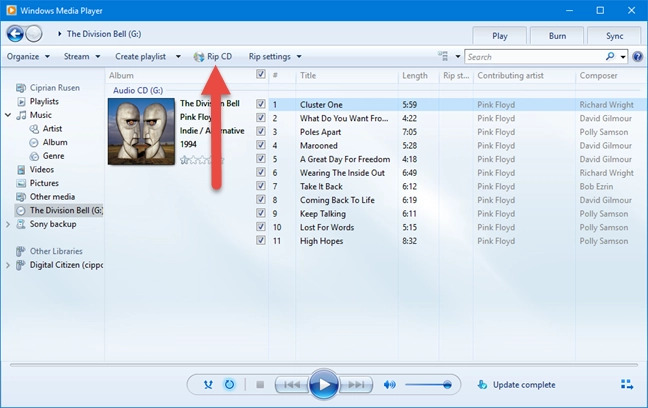
- Tienes que esperar hasta que se complete todo el proceso. Luego, para tener una copia de todas las canciones extraídas, puede revisar su computadora personal.
Parte 3. Bonificación: disfrute de escuchar sin límites todas sus canciones favoritas de Apple Music
Aparte de las metodologías que tenemos arriba, existe una técnica aún mejor para tener toda la música que amas a bordo de tus dispositivos. Apple Music ha estado allanando el camino para convertirse en una de las plataformas de transmisión en línea más populares y queridas en todo el mundo y, con mucho gusto, están haciendo un gran trabajo. Mucha gente quería disfrutar de todas las pistas de música que ofrecen, convenientemente. ¿Desea copiar música de CD a la PC y luego transferirlos a la biblioteca de Apple Music?
Si se suscribió a la versión paga de Apple Music, tiene la oportunidad de transmitir tantas canciones como desee, o en cualquier momento que lo necesite o desee. Además, puede descargar las canciones para poder disfrutarlas y escucharlas sin conexión. Si este es el trato, los usuarios tienen algunas preguntas en mente como, ¿hay alguna manera de transmitir convenientemente las canciones que amamos, sin límites?
También tenemos suerte porque ahora las cosas pueden ser más fáciles con la ayuda de herramientas profesionales como el TunesFun Apple Music Converter. Esta herramienta es uno de los convertidores más confiables y eficientes del mercado en la actualidad, lo que puede ayudar a los amantes de la música a escuchar todas sus canciones favoritas con facilidad. Esta herramienta tiene muchas características que pueden ser de utilidad para todos los entusiastas de la música que quisieran usar la herramienta. Veamos la lista de características a continuación:
- Dado que las pistas de música de Apple Music están protegidas por encriptación DRM, el convertidor profesional lo ayuda a descargar cualquier canción que desee para escucharla sin conexión e incluso sin pagar una suscripción por el resto de su viaje musical.
- Descarga y convierte todas las canciones para Reproducción sin conexión de Apple Music.
- Convierta la música de Apple a MP3, por lo que también se garantizará que puedas reproducirlos usando cualquier dispositivo que tengas. Otros formatos de salida comunes: AAC, M4A, AC3, FLAC, WAV.
- La TunesFun Apple Music Converter tiene una tasa de conversión más rápida en comparación con los convertidores básicos, lo que es mejor si desea ahorrar mucho tiempo.
- La información original de los archivos, como las etiquetas de identificación y los metadatos, se mantendrá segura incluso después del proceso de conversión. También se garantizará que se conservará el cien por cien de la calidad original de los archivos.
TunesFun Apple Music Converter también es fácil de usar y no es complicado. Puede consultar la lista que tenemos a continuación para ver qué tan bueno es el convertidor profesional.
Paso 1. Prepárese para descargar los archivos necesarios para instalar correctamente el TunesFun Apple Music Converter en su computadora. Una vez instalada, puede abrir la herramienta y comenzar a obtener una vista previa y agregar todos los archivos que necesitaba convertir.

Paso 2. Una vez que se agregan todos los archivos de música, ahora puede comenzar a elegir los formatos de los archivos que desea o necesita. También debe configurar una carpeta para poder guardar todos los archivos convertidos en ella.

Paso 3. Luego toque el botón Convertir y espere unos minutos hasta que TunesFun Apple Music Converter tiene la capacidad de convertir todas las pistas de música elegidas para uso personal.

¡En solo unos minutos, los usuarios pueden disfrutar de su canción recién transformada en cualquier dispositivo que tengan para escuchar sin conexión!
Parte 4. Para resumirlo todo
Sería genial tener una idea de cómo copiar correctamente música de CD a la PC. Como hemos nombrado las razones en la primera parte del artículo, todo realmente tiene sentido. Por supuesto, querías tener un método muy conveniente para tener todas las canciones que te encantan almacenadas en tus dispositivos. Y si están almacenadas en un CD, copiar dichas canciones digitalmente sería una de las mejores opciones para hacerlo.
Por otro lado, si no quieres pasarte con el lío de copiar cada una de las canciones de un CD, será mejor que pruebes con el uso del TunesFun Apple Music Converter que es uno de los socios confiables de todos los amantes de la música para disfrutar de toda la música que aman sin molestias ni preocupaciones.
Comente